史上最全的光盘刻录教程
- 格式:doc
- 大小:1.74 MB
- 文档页数:46

XP系统光盘NERO刻录详细图文教程(系统光盘刻录教程)MD5码请下载后用Hash工具验证一下,如果MD5码:相同说明没有问题,可以放心刻录.
第一步:下载GHOSTXP系统"GreenXP_SP3LVCha10.0.iso"此文件根据下载的文件名不同而不同
第二步:下载刻录机软件Nero8,首先要确定你的电脑光驱是刻录机,否者装了这个软件也没用,呵呵!
第三步:安装刻录机软件Nero8,这个不用说了吧,直接装就是,按默认设置装就好.
第四步:这里我们介绍两种刻录方法,
方法一:刻录软件安装完后直接点击“GreenXP_SP3LVCha10.0.iso”文件就可以下载
方法二:.在开始-所有程序-Nero 8 中启动Nero Express,界面及步骤如下:
按界面所示操作:
选择需要刻录的文件如“GreenXP_SP3LVCha10.0.iso”.按界面操作,文件名因为下载的版本不同会有一
定的区别.设置刻录参数,点刻录,OK!!开始.
另一种方法,如果你用上面的刻录了,就不必看这里了.
在开始-所有程序-Nero 8 中启动Nero Burning ROM.界面及操作方法如下所示: 按下面的界面操作:
其他不用改,直接点这项.
选中刚才下载的刻录文件.如“GreenXP_SP3LVCha10.0.iso”最好选上验证,这样才能更好的保证数据的正确性.。
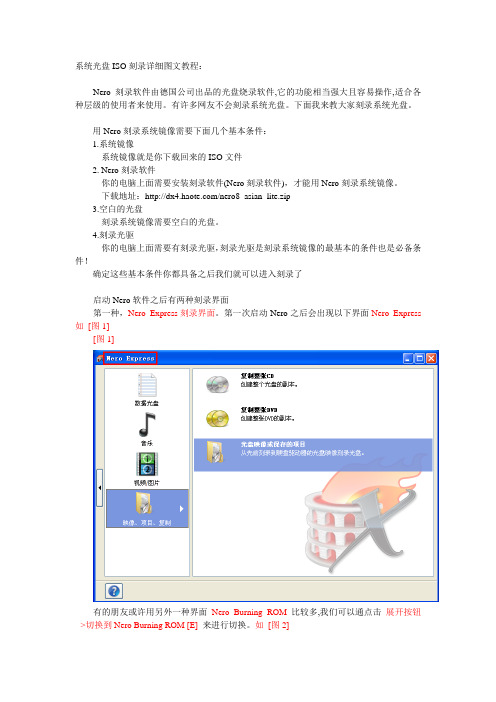
系统光盘ISO刻录详细图文教程:Nero刻录软件由德国公司出品的光盘烧录软件,它的功能相当强大且容易操作,适合各种层级的使用者来使用。
有许多网友不会刻录系统光盘。
下面我来教大家刻录系统光盘。
用Nero刻录系统镜像需要下面几个基本条件:1.系统镜像系统镜像就是你下载回来的ISO文件2. Nero刻录软件你的电脑上面需要安装刻录软件(Nero刻录软件),才能用Nero刻录系统镜像。
下载地址:/nero8_asian_lite.zip3.空白的光盘刻录系统镜像需要空白的光盘。
4.刻录光驱你的电脑上面需要有刻录光驱,刻录光驱是刻录系统镜像的最基本的条件也是必备条件!确定这些基本条件你都具备之后我们就可以进入刻录了启动Nero软件之后有两种刻录界面第一种,Nero Express刻录界面。
第一次启动Nero之后会出现以下界面Nero Express 如[图1][图1]有的朋友或许用另外一种界面Nero Burning ROM比较多,我们可以通点击展开按钮-->切换到Nero Burning ROM [E]来进行切换。
如[图2][图2]第二种,Nero Burning ROM刻录界面。
切换之后我们会看到Nero Burning ROM界面如[图3][图3]首先教大家学习简单一点的刻录系统光盘的方法,也就是通过第一种Nero Express刻录界面来刻录系统光盘第一步,将空白的光盘放入刻录机中。
第二步,启动Nero刻录软件进入Nero Express刻录界面。
第三部,单击映像、项目、复制-->光盘映像或保存的项目进入以下界面。
找到你的系统光盘映像(ISO文件)所在位置,通过双击来选定它。
如[图4][图4]第四步,选定系统光盘映像之后,通过点击扩展按钮进入刻录设置界面,进行相关设置如[图5][图5]1,写入速度[图5] 1不要太快DVD 推荐8x ;CD推荐24x或者以下。
2,如过你有几台刻录机可以在当前刻录机[图5] 2这里选择你要的那台。

苹果电脑刻录光盘的方法和步骤苹果电脑是一款功能强大的电脑,也可以用于刻录光盘。
下面是苹果电脑刻录光盘的方法和步骤:1.准备工作:确保你的苹果电脑上已经有要刻录的文件或者数据,并且有一张空白的光盘。
2.打开“应用程序”文件夹:在屏幕顶部菜单栏上找到“前往”,然后选择“应用程序”。
3.打开"实用工具"文件夹:在“应用程序”文件夹中找到“实用工具”文件夹,并打开。
4.找到“磁盘工具”:在“实用工具”文件夹中找到“磁盘工具”,并点击打开该应用程序。
5.将空白光盘插入电脑:在“磁盘工具”界面的左侧侧边栏中,选择您想要刻录的光盘驱动器。
然后,将空白光盘插入您的电脑上的相应光驱。
6.创建新的光盘映像:在“磁盘工具”窗口中,点击左上角的“文件”菜单。
然后,在下拉菜单中选择“新建光盘映像”。
7.命名光盘映像:在弹出的对话框中,为光盘映像命名并选择存储位置。
确保您选择一个容量足够的磁盘,并点击“保存”。
8.设置光盘映像选项:在“光盘映像选项”对话框中,选择光盘映像的格式。
您可以选择“只读”、“读写”或“复制”。
然后,点击“保存”。
9.复制文件到光盘映像:在“磁盘工具”窗口中的左侧侧边栏中选择您创建的光盘映像文件。
然后,点击“文件”菜单,再点击“新建文件夹”选项,并命名文件夹。
10. 复制文件到新建文件夹中:将您要刻录到光盘的文件或文件夹从“Finder”窗口中拖放到新建的文件夹中。
11.刻录光盘:在“磁盘工具”窗口中,点击左上角的“刻录”按钮。
然后,选择要刻录的光盘映像文件,并点击“刻录”。
12.等待光盘刻录完成:如果需要,更换空白盘,并等待光盘刻录过程完成。
在这个过程中,您会看到进度条显示刻录的进度。
13.完成并弹出光盘:当光盘刻录完成后,您会收到一个通知。
然后,您可以点击“弹出”按钮将光盘从驱动器中弹出。
这些是在苹果电脑上刻录光盘的基本步骤。
请注意,具体的步骤可能会因为不同的操作系统版本而有所不同。

光盘刻录完全教程光盘刻录完全教程 (1)1 一,CD-R/CD-RW的来源 (2)1、CD的诞生 (2)1.1 、扩展CD的标准 (2)3、CD的标准 (3)4、光盘的规格 (3)1.1.1 1) 红皮书(Red Book) (3)1.1.2 2)黄皮书(Yellow Book) (4)1.1.3 3)绿皮书(Green Book) (4)1.1.4 5)橙皮书(Orange Book) (4)1.1.5 4、金质光盘和银质光盘间的差异 (4)2 5、什么是CD刻录机? (5)光盘刻录完全教程(二) (7)3 使用终极技巧 (39)刻录带密码的DVD光盘 (39)光盘刻录完全教程光盘刻录完全教程(一)有没有试过硬盘突然坏掉或遭遇病毒呢?在这种情况下,最惨的是全部数据丢失,它们的价值可比一个硬盘贵多了。
为了预防这类问题,备份是最好的方法,“每天一小备,每周一大备”指的是每天用软盘备份即日数据,每周用大型存储器备份整个星期的资料。
软盘备份十分简单,不说也罢。
至于大型存储器,有磁带机、MO、CD-R、CD-RW、ZIP等,它们的应用范围各不相同,但是最流行和兼容性最好的无疑就是CD-R和CD-RW了,下面我们将向各位详细介绍CD-R/CD-RW及其刻录方法。
首先,让我们看看CD-R/CD-RW有什么用处:1、copy光盘许多人都喜欢怀旧,你也一定有些光盘想永久保存。
防止丢失和损坏的最好方法就是备份,在没有光盘刻录机之前,只好买两份,一份使用,一份保存。
现在,利用CD-R/CD-RW的copy光盘功能,就可以做多些备份啦,甚至可以把喜欢的东西送给朋友,让他们也高兴一下。
此工作非常简单,只须把源盘放进CD- ROM,目标盘放进刻录机,在执行几个程序即可,具体步骤和软盘间的拷贝差不多。
2、音乐CD和MP3你可以利用copy光盘或抓音轨的功能来做一只音乐CD,如果使用MP3压缩算法后,还能把十多只CD的歌曲copy在一只光盘上,非常符合现代人的个性化要求。

光盘刻录完全教程(很长)让DVD刻录更完美随着技术的不断发展,DVD刻录机产品已经逐渐完善而成为光存储市场的主流。
目前,DVD刻录机产品在速度方面,8倍速产品刻录4.5GB数据所需时间仅仅是8分钟左右,而且16倍速产品也已崭露头角。
在兼容性方面,DVD刻录机支持CD、DVD读取,支持CD-R/RW、 DVD-R/RW,可以说,DVD刻录机把目前所有的光盘格式都一网打尽了,是名副其实的万能光驱。
曾经一度是DVD刻录机产品发展最大阻碍的刻录盘片规格繁杂多样的问题,如今也已经不成问题,目前市场上的主流产品基本上都支持所有常见的盘片规格。
在价格方面,目前主流的16倍速DVD刻录机产品价格也只需700元左右。
而刻录盘片的价格,普通的8倍速产品只需4元左右,其价格与CD刻录盘片相差仅仅2元到3元,但容量却是CD刻录盘片的6倍。
综合以上情况,不难看出,DVD刻录机取代CD刻录机已是大势所趋,而且这种随发展趋势锐不可挡。
我们绝对有理由相信,DVD刻录机将很快占据CD刻录机等其他光学存储设备的市场,成为装机必备的设备。
然而,在选购时,面对琳琅满目的品牌,形形色色的产品,以及云里雾里的指标,应该注意些什么呢?购买之后,如何安装使用?如何将电脑中的数据刻录成各种类型的光盘?希望掌握DVD刻录机的选购与应用技巧,并得心应手地用好DVD刻录机,请看下面我们精心为你准备的DVD刻录机技巧。
1.选购必备常识认识DVD-R刻录规格选购与使用DVD刻录机,首先必须认识各种刻录规格,特别是DVD-R、DVD+R、DVD-RW、DVD+RW这四个常用规格。
DVD-R 规格由日本先锋公司所主导,并得到了DVD论坛的大力支持,1.1版本的正式标准早在2000年中期就已经完成,所以在各种常见的规格中,DVD-R被认为是比较成熟的一种。
DVD-R规格定位在消费类电子产品,其刻录原理和普通CD-R刻录类似,采用固定线性速度的刻录方式,属于一次性刻录标准规格,可用于记录DVD 影像及资料。

手把手教您如何刻录数据光盘各位同事们,我是李富金。
第三十四届百花奖活动刚刚过去,进修学校要求大家上交赛课的光盘。
相信大家中的不少人四处求爷爷告奶奶地找人帮忙刻碟,有的人不惜拿出请客吃饭的酬劳,人家还不一定有空。
但是教研员催地又紧,真是欲哭无泪啊!其实刻录一张普通的数据光碟十分简单,现在我就通过这篇文章手把手教您如何刻录一张普通的数据光碟。
准备工具。
1、电脑一台。
(安装windows xp以上操作系统。
)2、刻录光驱一部。
(单位发的笔记本电脑的光驱基本上都是刻录光驱。
)3、DVD-R光碟一张。
4、CDburnXP中文版刻录软件。
(百度上搜索,有的是。
)工具准备好了,就可以开始刻录了,但是在这之前,我要先给大家扫一下盲。
先说说如何知道你的电脑上的光驱是否是刻录光驱呢?看下面的两个图片您就知道了。
如果您的光驱上有“recorder”的字样,那么恭喜您了,您不用特意去买刻录光驱了。
再说说刻录用的光碟,分为两种。
一种叫DVD-R,这种刻录碟是一次成型的,如果刻错了是不能修改的。
优点是very very便宜,市场价零售价1-3元(质量和价格成正比),批发还会更便宜。
非常适合我这种穷人使用。
第二种是DVD-RW,这是一种可擦写的光盘,可以反复使用,市场零售价大约8-300元不等(质量、反复擦写次数和价格成正比)。
非常适合土豪、成功人士炫富使用。
扫盲完毕,开始刻碟。
先从网络上把刻录软件CDburnXP中文版下载下来,安装到您的电脑上。
软件安装完成后,您会在电脑桌面上看到这样一个图标:执行它,您会看到选择语言的界面,点击右侧三角箭头,选择简体中文。
之后,您会看到如下界面:选择“数据光盘”,点击右下角的确定,会进入如下界面:点击“刻录”后的界面:开始刻录。
请耐心等待,当光盘弹出而没有提示您刻录错误,那么恭喜您,一张数据光碟刻录成功了。
希望本次教程能帮到您,下次再见!。
怎么刻录光盘,教您怎么刻录光盘随着安装系统软件的越来越普及,一键安装已不再活下,尤其适合电脑菜鸟一学即会,而使用光盘装系统的已经很少见了,光盘除了可以用来刻录系统文件,其实还可以用来存储资料、照片、电影等文件,那你知道怎么刻录光盘吗?那就赶紧跟小编边看边学刻录吧。
使用过光盘装系统的朋友都知道,在系统安装前会先把系统刻录进光盘上,再通过光驱读取光盘数据来安装系统,那你知不知道怎么刻录光盘呢?下面小编从零开始教你怎么刻录光盘,一起来学习下。
以下是使用光驱刻录光盘的方法:工具准备:带光驱的电脑一台、新买的光盘1.1、首先打开【我的电脑】,然后找到DVD RW 驱动器,鼠标右击驱动器,在菜单栏中选择【弹出】选项。
2.光驱刻录电脑图解13.刻录光盘电脑图解24.2、此时驱动器就会弹出,将新买来的光盘拆开并放入到电脑的光盘驱动器(光驱)中,然后合上光驱。
5.刻录光盘电脑图解36.3、合上光驱以后,驱动器显示的信息即为光盘的信息,我的这个光盘为CD盘,内存为700M。
接下来要做的就是右击并在菜单栏里选择【打开】选项。
7.刻录机电脑图解48.光盘电脑图解59.4、此时会弹出一个对话框询问你想如何使用此光盘,这里我选择【用于CD/DVD播放机】并对光盘进行命名,然后单击下一步。
10.刻录光盘电脑图解611.5、这是页面会显示【将文件拖动到此文件夹,以将其添加到光盘】,这时我们可以按照要求将想要刻录的文件拖到到此处,也可以进行复制和粘贴,拖动过去以后窗口上方会显示【准备好写入到光盘中的文件】。
12.光驱刻录电脑图解713.刻录光盘电脑图解814.6、这时我们可以在窗口空白处右击鼠标,选择【刻录到光盘】选项,其他系统可能会在窗口上方有该选项,直接单击即可。
15.光驱刻录电脑图解916.7、这时会弹出一个新的对话框,我们可以对光盘进行命名并选择刻录速度,然后单击下一步开始刻录。
17.光驱刻录电脑图解1018.8、此时会有一个进度条显示光盘刻录的进度,刻录完成后会提示【您已经将文件成功刻录到光盘】,此时单击【完成】即可。
win8系统下刻录光盘的详细步骤
win8系统下刻录光盘的详细步骤
win8系统下刻录光盘的详细步骤
在Win10系统中取消了光盘刻录和光盘播放的功能,幸好的是Win8中还保留着光盘刻录。
但是就算是有Win8有光盘刻录,那也得你会去用。
本文就来教大家Win8系统刻录光盘的详细步骤。
1.选择要刻录的文件或文件夹,光标选中,在菜单栏选择“共享”选项卡,点击“刻录到光盘”
2.此时弹出光驱放入空白盘后等待一会,出现“刻录光盘”对话框,选择“用于CD/DVD播放机”
3.点击“下一步”;开始复制文件到光驱,要几分钟制完毕后,在下角,桌面会弹出“你有等待写入到光盘的文件”
4.点击气球,进入到“DVD RW 驱动器”窗口里,点击“管理”选项卡中的“结束刻录”,选择下一步;选名称、速度,可默认
5.完成后,光驱弹出,刻录结束
以上就是Win8刻录光盘的.详细步骤的介绍了,其实刻录光盘就是把文件复制到光盘中,只不过复制的过程会慢一点而已。
刻录光盘的方法和步骤
刻录光盘是一种常见的数据存储方式,它可以帮助我们备份重要文件、制作音乐光盘、存储视频等。
下面将介绍如何使用电脑进行光盘刻录的方法和步骤。
首先,我们需要准备好以下工具和材料,一台装有光盘刻录功能的电脑、空白光盘、需要刻录的文件或数据。
接下来,我们按照以下步骤进行光盘刻录:
1. 打开光盘刻录软件。
在电脑上安装好的光盘刻录软件,可以是系统自带的刻录工具,也可以是第三方软件。
双击打开软件,进入刻录界面。
2. 选择刻录模式。
在刻录软件界面上,一般会有“数据光盘”、“音频光盘”、“视频光盘”等选项。
根据需要选择相应的刻录模式。
3. 添加要刻录的文件。
在刻录软件界面上找到“添加文件”或“添加文件夹”的选项,将需要刻录的文件或数据添加进去。
可以是文档、照片、音乐、视频等。
4. 确认刻录设置。
在添加完文件后,需要确认刻录设置,包括刻录速度、光盘名称、格式等。
根据实际情况进行设置,一般情况下可以使用默认设置。
5. 开始刻录。
确认好刻录设置后,点击“开始刻录”或“刻录”按钮,开始进行光盘刻录。
在刻录过程中,不要移动电脑或操作光盘驱动器,以免影响刻录质量。
6. 完成刻录。
等待刻录进度条完成,刻录软件会提示刻录完成。
此时可以将光盘取出,刻录
的文件已经保存在光盘中了。
以上就是使用电脑进行光盘刻录的方法和步骤。
需要注意的是,在刻录过程中,要确保光盘是空白的,刻录的文件不要超出光盘容量,以及选择合适的刻录速度等。
希望以上内容对您有所帮助。
光盘刻录完全教程光盘刻录完全教程光盘刻录完全教程(一)有没有试过硬盘突然坏掉或遭遇病毒呢?在这种情况下,最惨的是全部数据丢失,它们的价值可比一个硬盘贵多了。
为了预防这类问题,备份是最好的方法,“每天一小备,每周一大备”指的是每天用软盘备份即日数据,每周用大型存储器备份整个星期的资料。
软盘备份十分简单,不说也罢。
至于大型存储器,有磁带机、MO、CD-R、CD-RW、ZIP等,它们的应用范围各不相同,但是最流行和兼容性最好的无疑就是CD-R和CD-RW了,下面我们将向各位详细介绍CD-R/CD-RW及其刻录方法。
首先,让我们看看CD-R/CD-RW有什么用处:1、copy光盘许多人都喜欢怀旧,你也一定有些光盘想永久保存。
防止丢失和损坏的最好方法就是备份,在没有光盘刻录机之前,只好买两份,一份使用,一份保存。
现在,利用CD-R/CD-RW的copy光盘功能,就可以做多些备份啦,甚至可以把喜欢的东西送给朋友,让他们也高兴一下。
此工作非常简单,只须把源盘放进CD- ROM,目标盘放进刻录机,在执行几个程序即可,具体步骤和软盘间的拷贝差不多。
2、音乐CD和MP3你可以利用copy光盘或抓音轨的功能来做一只音乐CD,如果使用MP3压缩算法后,还能把十多只CD的歌曲copy在一只光盘上,非常符合现代人的个性化要求。
3、制造光盘版软件如果你喜欢自己编制程序和音乐,CD-R能存储你的大作,快和那些3.5寸小软盘说再见。
4、备份硬盘数据,当作第二个硬盘恐怕这些刻录机最最重要的功能了,目前的程序都十分庞大,即使是40 G的硬盘,也会很快用完,有什么办法可以装更多的数据呢?刻录机能帮你的忙,实际上,一个15G左右的硬盘对普通用户来说是足够的,只是大多数人都喜欢不断往硬盘装东西,用CD-R就可以把一些暂时不用的程序保存起来,起码可以减少几个G的数据,这样你不是有无限的硬盘容量了吗?由于光盘引导技术已经相当成熟,所以把CD-R/CD-RW当成备份为主的硬盘亦是相当不错的想法。
光盘刻录全程通声明:本教程上的内容全部来源与网上,仅用于广大网友互相交流学习,请看完后自觉删除,谢谢合作!二圣工作室整理本教程包括1、光盘的各种常识行知识点2、光盘的鉴别方法3、光盘刻录的注意事项4、光盘刻录的全过程图文详解等欢迎大家分享!!!首先普及一下大家的光盘知识:1.什么是CD-R?CD-R就是光盘刻录片(CD Recordable)的简写。
光盘刻录片是一种可以单次写入,多次读取(Write Once, Read Multiple)介质,它可以像一般标准的光盘片来使用。
CD-R跟其它介质比起来,优点是它可以用一般标准型式的光盘机来播放、使用。
缺点是不能把它重新再写。
有一种新的技术是可重复写入的光盘(CDRewritable, 简写CD-RW),它跟CD-R类似,但是它可以把资料洗掉后再写入新的资料。
2.CD-R盘跟正常的CD盘相同吗?我们通常在商店里买到的CD盘是用模子压出来的。
而CD-R盘是用雷射光刻出来的。
外观上也有所不同,CD-R盘有绿片、金片、蓝片等,不像一般压片C D盘是银色的。
它们跟压片CD盘相比,不能承受极度的温度和阳光照射,而且寿命也比较短。
不过很多的CD-R 盘都称寿命可达100年。
3.刻录光盘片有几种?有两种,它们分别是:CD-R盘:只能写入,不能删除旧资料。
盘片较便宜。
CD-RW盘:可以写入也可以把旧资料删除再次写入新的数据。
CD-RW盘片较贵(大约是CD-R的10倍)。
4.可否用CD-R盘及CD-RW盘来拷贝CD盘上的内容?是的,音乐及资料性的CD盘都可以复制。
你也可以从许多片音乐CD盘中挑选出喜欢的部份刻录成一盘CD-R。
但是要记住大部份的CD都受著作权法所保护。
5.能否把几张音乐CD盘的内容合在一张CD-R光盘上吗?可以的,一般的刻录软件都有此功能。
有些可以让你在刻录时一张一张更换,有些则必须先把所要的音轨存到硬盘上,成为WAV文件,然后再刻录。
6.为什么刻录音乐光盘会有爆音?制作音乐CD盘时,有时会发现有些CD盘听起怪怪的,劈哩啪喇的听起来很难听,这些声音我扪称作爆音。
爆音的产生与刻录机读写头的设置有关,一般刻录机默认值为T rack at Once,也就是读写头在每个Track开始时才会开启,结束时会关闭。
而当读写头开启时可能已经错过前面一点的数据写入,所以我们会在音乐光盘上听到爆音。
解决的方法是:将读写头的设置改成Disk ao Once就可以了,这样读写头会在整个刻录过程中维持开启的状态,不容易产生爆音。
7.音乐和数据能否放在同一张CD-R光盘片上吗?可以,用Mixed Mode(混合模式)或是CD Extra来制作即可实现。
8.一张CD-R盘片可以存放多少数据?大约是74分钟的视频和声频信号,如果存放数据(Data)最多可达740MB。
9.能否像使用软盘片那样,把文件拷贝到CD-R盘上?可以。
使用封包写入“Packet Writing”软件,如DrectCD,可以更轻松地完成。
10.什么是ISO文件?ISO文件是指依ISO 9660规则所制作的一个储存在硬盘里面的映象文件。
它是指要制作的光盘的完整映象,只不过是先储存在硬盘里面,暂时不刻到光盘里。
刻录光盘时可以选择直接刻入(O n the Fly),或是先做成ISO文件。
先做成ISO文件可以降低刻录失败的风险。
11.什么是Disc at Once?什么是Track at Once?Disc at Once是指一次复制或制作一整张CD,不管有几轨,一次完成,因此没有因刻录暂停而产生的间隙(gap),但仍有分轨,也可以自行设定各轨间的时间。
Track at Once则是指一次复制或刻录一整轨,每刻完一轨,雷射光都会暂停一会,因此各轨间都有因刻录暂停而产生的间隙。
12.没刻完的CD-R盘片可以再刻吗?可以,只要在前一次刻录时没有Close Disc即可。
Close Disc后会使CD-R刻完这一次后无法再刻进其它资料,而Close Session则可以。
这种可再刻的CD-R叫做Multi-Session CD-R。
一般的刻录软件都能制作。
用Disc At Once模式刻录的CD-R会Close Disc。
13.Multi-Session是什么?能追加新的数据,但每追加一次数据后要花大概22MB的空间来完成Colse Session这个动作,那怕你这次只写入1kB的文件。
所以应尽量把多些数据集中在一次写入,以减小空间的浪费。
使用这种格式还有一个缺点,就是有一些早期生产的C D-ROM驱动器不能正确读取数据,可能只读出最新一次写入的数据。
14.Mixed Mode是什么?混合型CD-ROM,第一条轨是装数据的,后面的都是音轨。
多用于制作游戏光盘,在进行游戏的同时播放背影音乐,既不占用CPU的资源又有高质素的表现。
15.Extra Mode是什么?与上一种格式刚好相反,前面的是音轨,最后一条是数据轨。
可放入普通的CD音响中播放,但放入PC中就会出现最后的数据。
多见于一些较C yber的乐队,购买他们的CD,放进PC后就会有他们各人的自我介绍、MTV等等的“额外”收获。
16.什么是Close Disc?什么是Close Session ?Close Disc就是使CD-R刻完这一次后,把CD-R封起来,不能再刻进其它资料。
Close Session是指把这一个Session关闭,但是仍可写进下一个Session。
每一个刻录段落就叫一个Session。
17.什么是“Sector“?“Sector”是光盘储存数据的基本单位。
一个Sector的大小是2352Bytes,数据性光盘的数据区为2048Bytes,CD-ROM XA Mode2,Form1的数据区为2048bytes,Form2为2324byters。
18.VCD盘片中的DAT 文件如何转成MPEG件?可以用iFilmEdit或Vcdtormpg等软件来转换。
转换完成后再用Xing MPEG Encoder把它转成VCD 2.0格式。
19.哪种软件可以把AVI文件转成MPEG文件?目前最常用的是Xing MPEG Encoder、LSX MPEG Encoder和Passnasic的。
20. 哪种软件可以把MPEG文件转成AVI文件?Premiere 5.X可以直接输入并进行编辑后,输出AVI格式文件。
21.如何把MPEG文件转成符合VCD 2.0标准的MPEG文件?有些MPEG格式的文件不符合VCD 2.0标准,用VideoPack、EasyVCD Creator进行制作时,不接受此文件,会产生错误信息并中断过程。
这些文件可以用Xing MPEG Encoder来转换成符合VCD2.0标准的MPEG文件。
22.能否用两台以上刻录机复制同一片CD-R盘?用Disc Juggler软件就可以做到,需要用相同厂牌型号的刻录机才行。
23.刻录过程中出现“Buffer Underrun”是什么原因?“Buffer Underrun”一般发生在刻录光盘的过程中,刻录数据传送跟不刻录机刻录的需求时产生,产生时会中断刻录过程,造成刻录失败。
防止发生“Buffer Underrun”的主要措施有:使用更高速的硬盘,最好使用SCSI接口的硬盘;使用较慢的速度进行刻录;刻录时不要在计算机上进行任何操作;刻录前关闭所有正在运行的其它程序;关闭光盘驱动器自动检测功能;尽量使用映象文件进行刻录;与硬件有关的问题1.刻录机的寿命一般刻录机的MTBF是25,000到50,000小时,一般都有一年的质保。
与硬盘MTBF的500000及1000000小时相比,少一半左右。
2.SCSI接口与IDE接口的刻录机那一种好?有条件的尽量使用SCSI接口的刻录机,它的稳定性更好。
三、与Video Pack 4.0有关的问题1.Video Pack 4.0能否支持IDE接口的刻录机?Video Pack 4.0支持IDE接口的刻录机。
刻录机能否使用,关键要看它的驱动程序。
VP4的刻录机驱动程序与WinOnCD通用,凡是WinOnCD支持的刻录机,V P4也支持。
如果你的刻录机VP4不认,请下载新适合你的刻录机型号的驱动程序,下载地址/support/driver.html2.Video Pack 4.0安装到80%,程序问插入A盘,如果解决?这是Video Pack 4.0安装过程中要求插入有动程序的软盘或指定动程序所在的路径。
如果是光盘安装版,一般驱动程序就在同一目录下的“Drivers”子目录下,只要把安装路径指向这个子目录即可。
3.为什么选用VP4(0.082)版,做高清晰图VCD,所选图的上限为15张,如超过了(比如20张),在生成Image时,就会出现非法错误?这个错误可以这样解决:把WinOnCD目录下的VCD4.dll拷贝到VP4目录下,再次使用就可以了。
如果没有WinOnCD目录,就装一个WinOnCD 3.7吧。
4.做出的VCD在播放时无法向前、向后跳转和返回主选单?原因是没有切换到Default Layer继续连线,这一步很多初学者都会遗漏,遗漏的后果是做出的VCD播放时很多控制键会失效。
在目标窗的空白处按鼠标右键,选Desk top→Show Menu Routing(把上面的勾去掉),每个图标下又多出很多出口,把鼠标移到每个出口上,图标上就会显示黄色小字,有Next、Previous、Def ault、Return、Time-Out等,表示各种状况下或按什么键下会有什么动作。
其中Next、Previous、Return务必连上线,Return项往往连选单项,N ext、Previous连前后播放项,其它可不连。
CD-R的分类:1、水蓝盘/绿盘使用由Taiyo Yuden(太阳诱电)公司发明的Cyanine(花氰)作为染料,盘片的记录面呈蓝绿色,目前可达到的最高倍速为48X,保存时间为75年。
2、白金盘使用由日本三井开发的Phthalocyanine(酞氰)作为染料,本身颜色是接近透明的浅黄色,采用金反射层的是黄金盘(现已经全部停产),采用银反射层的是白金盘,目前可达到的最高倍速为52X,保存时间为100年。
3、蓝盘使用由三菱化学公司(Mitsubishi Chemical Company)开发的AZO (偶氮)染料,本身呈蓝色,采用银反射层,16X以下的碟片读写面呈现深蓝色,24-52X的为浅蓝色。
经过很多的测试发现,此种染料的保存时间可达120年,具有良好的兼容性,抗光性,数据稳定性CD-R/W的物理结构:CD-R/W按物理结构不同由上到下分为5层:1. 表面(标签面)2. 保护层3. 反射层(金、银等金属涂层)4. 记录层(染料层)5. 聚碳酸脂基板层(盘基)决定CD-R/W&DVDR/W品质的主要因素1. 盘基(精密、准确的沟槽结构)2. 染料(记录信息的核心部件)3. 反射层(稳定性和良好反射率)4. 保护层(抗光、抗污、抗刮)5. 生产工艺(上述原料良好组合的保障)什么是CD-R/W?CD-R:Compact Dics-Recordable 一次性刻录光盘CD-R在刚生产出来时是无内容的,用户可自行刻录一次,现在CD-R 无需格式化就可使用,同时无缝链接技术的运用保证CD-R可多次刻录,非常方便。